À propos du formatage USB pour TV Smart de Samsung
Avec les progrès de la technologie, de plus en plus de produits intelligents apparaissent. Aujourd’hui, si vous envisagez d’acheter un téléviseur, vous voudrez probablement acheter un téléviseur intelligent.
Qu’est-ce qu’un téléviseur intelligent? Un téléviseur intelligent exploite la technologie Internet, dispose d’un système d’exploitation et d’une plateforme ouverte d’applications, et peut réaliser une interaction bidirectionnelle entre l’homme et l’ordinateur. Elle intègre des fonctions audiovisuelles, de divertissement, de données et autres pour répondre aux besoins diversifiés et individuels des utilisateurs.

Sur le téléviseur intelligent, vous pouvez apprécier le contenu télévisuel ordinaire, la recherche sur le web, la télévision sur Internet, la vidéo sur demande (VOD), la musique numérique, les actualités en ligne, la vidéotéléphonie en ligne, les jeux en ligne et d’autres services d’application variés.
Parallèlement, vous pouvez installer et désinstaller des logiciels d’application sur votre téléviseur intelligent, et bénéficier des contenus vidéo et audio stockés sur votre clé USB avec un téléviseur intelligent.
Tous les fabricants de téléviseurs intelligents s’engagent à offrir aux téléspectateurs une meilleure expérience, et Samsung ne fait pas exception. La TV Smart de Samsung est un produit populaire parmi les téléviseurs intelligents. Il utilise le système d’exploitation Tizen, mis au point par Samsung sur la base du noyau Linux.
Le système Tizen présente l’avantage de ne pas geler à long terme et de ne pas comporter de publicité. Mais il a aussi un défaut évident : il ne permet pas d’installer librement des logiciels. Mais vous pouvez toujours utiliser au mieux son grand écran pour profiter des vidéos ou des photos de votre clé USB.
Certains d’entre vous pourraient vouloir brancher une clé USB sur le port USB de la TV Smart de Samsung pour visualiser le contenu stocké sur cette clé. Cependant, le téléviseur vous indique que la clé USB n’est pas dans un format compatible, ou ne reconnaît tout simplement pas votre clé USB. Ces symptômes peuvent indiquer un problème de formatage USB pour la TV Smart de Samsung.
Formatage de clé USB pris en charge par la TV Smart de Samsung
Samsung répartit ses téléviseurs en trois types selon la technologie appliquée à l’écran: TV Smart UHD QLED de Samsung, TV UHD Premium et TV Full HD.
En général, les téléviseurs Samsung QLED et Samsung UHD prennent en charge les systèmes de fichiers FAT, exFAT et NTFS, tandis que les téléviseurs Full HD prennent en charge NTFS (lecture seule), FAT32 et FAT16. Il s’agit du formatage USB approprié pour les téléviseurs intelligents de Samsung.
Vous pouvez certainement vérifier les systèmes de fichiers pris en charge par la TV Smart de Samsung, le format vidéo USB de la TV Smart de Samsung, le format d’image et le format audio dans son interface de notes et d’instructions. Vous pouvez vous référer au bref tutoriel suivant.
- Ouvrez l’option « paramètres » et passez à « supports ».
- Ouvrez l’option « instructions » et naviguez jusqu’à « remarques et instructions ».
- Après avoir accédé aux « remarques et instructions », passez à « À lire impérativement avant de lire des fichiers photo, vidéo ou musicaux », et vous pourrez alors connaître le formatage USB de la TV Smart de Samsung, le format vidéo, le format d’image et le format audio pris en charge.
Si la TV Smart de Samsung ne peut reconnaître la clé USB en raison du formatage incompatible, vous devez convertir la clé USB en un système de fichiers adéquat pour résoudre le problème du formatage USB de la TV Smart de Samsung. La méthode la plus courante est le reformatage.
Reformater une clé USB pour résoudre le problème de formatage
Vous pouvez reformater la clé USB sur votre ordinateur. Mais avant de reformater la clé USB, veuillez en sauvegarder le contenu à l’avance. Si les fichiers sont peu nombreux, vous pouvez utiliser la fonctionnalité copier-coller de Windows. S’il y a un grand nombre de fichiers, vous pouvez utiliser la fonctionnalité Copier une partition de MiniTool Partition Wizard pour sauvegarder facilement les fichiers (cette fonctionnalité est gratuite).
Voici le tutoriel.
MiniTool Partition Wizard FreeCliquez pour télécharger100%Propre et sûr
Étape 1: Activez la fonctionnalité Copier une partition de MiniTool Partition Wizard.
- Téléchargez MiniTool Partition Wizard et lancez-le pour accéder à son interface principale.
- Cliquez avec le bouton droit de la souris sur la partition de la clé USB et choisissez Copier.
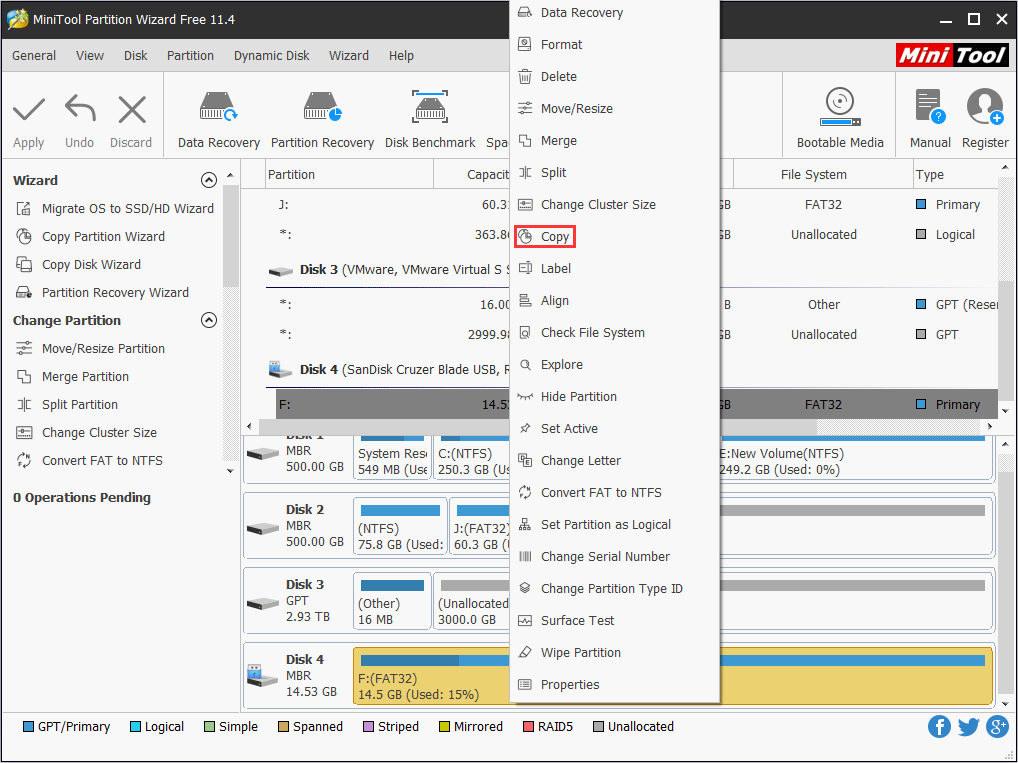
Étape 2: Choisissez un emplacement de destination où la partition est copiée et cliquez sur le bouton Suivant.
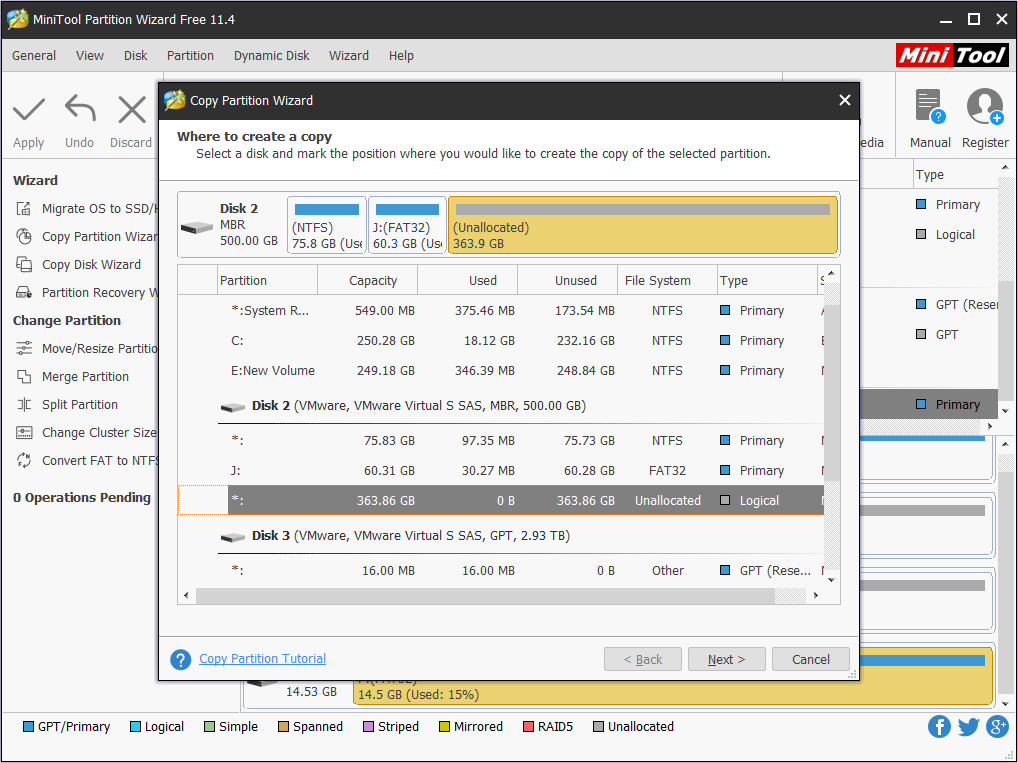
Étape 3: Ajustez la taille et l’emplacement de la nouvelle partition et cliquez sur Terminer.
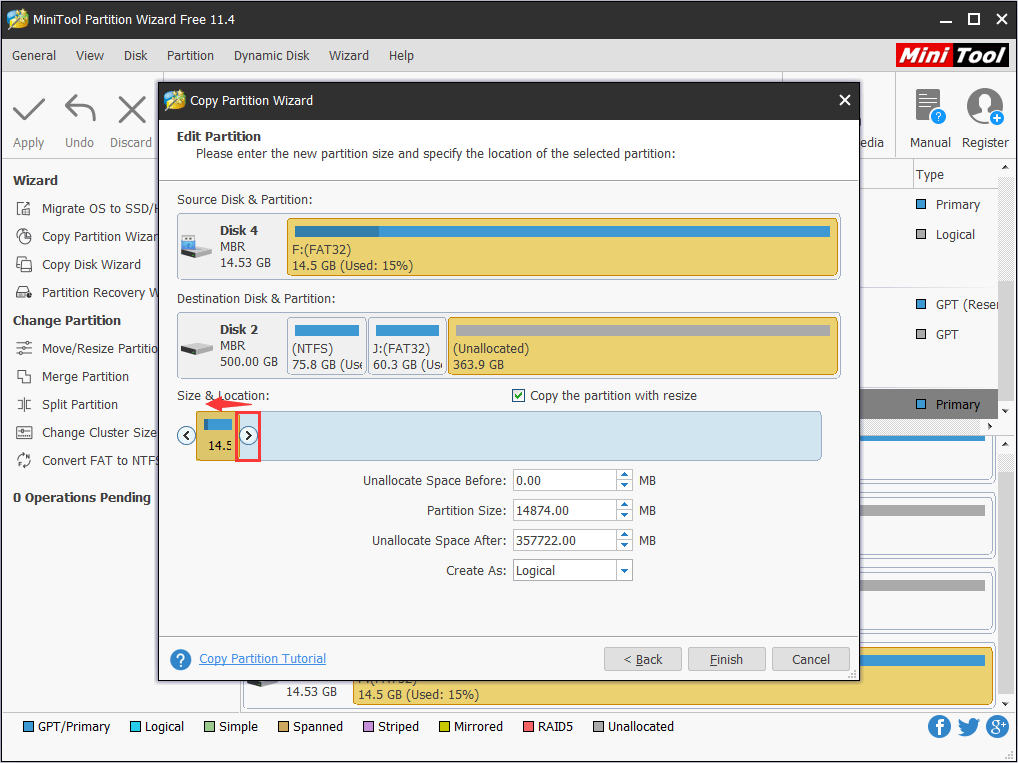
Étape 4: Prévisualisez la nouvelle partition et cliquez sur le bouton Appliquer si cela vous convient.
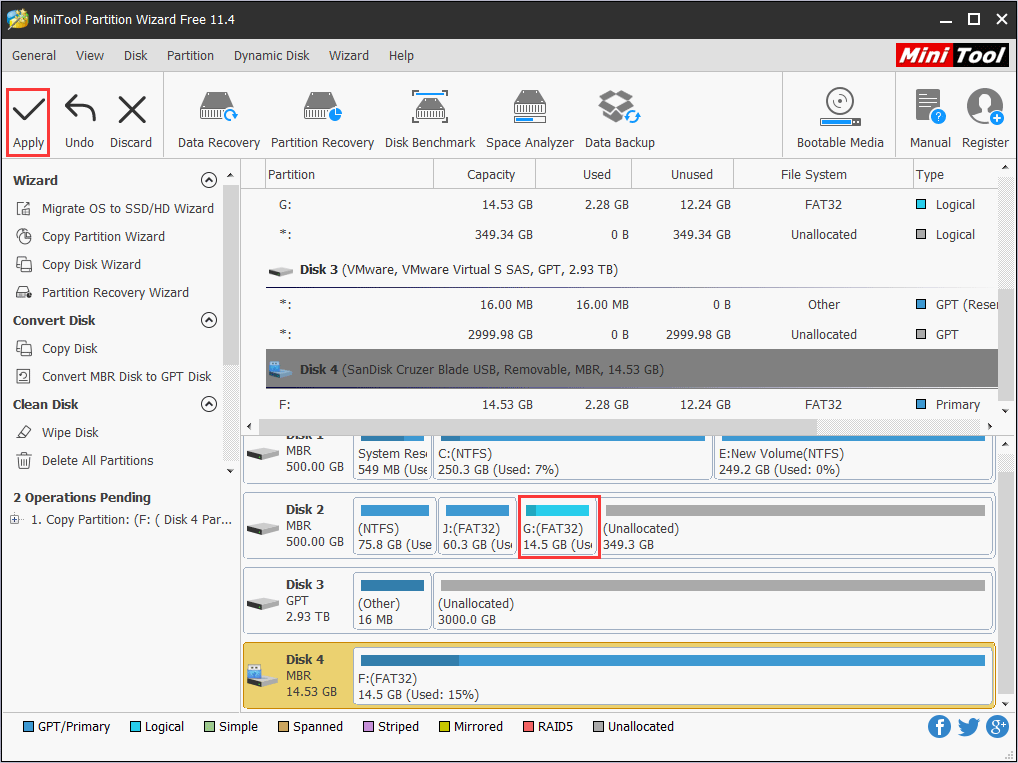
Et puis, vous pourrez reformater la clé USB. Pour les outils de formatage des clés USB pour TV Smart de Samsung, MiniTool Partition Wizard, Gestion de disque, Explorateur de fichiers et CMD sont recommandés.
Reformater une clé USB avec MiniTool Partition Wizard
MiniTool Partition Wizard est spécialisé dans la gestion de disques. Vous pouvez l’utiliser pour reformater rapidement la clé USB.
Voici le tutoriel.
MiniTool Partition Wizard FreeCliquez pour télécharger100%Propre et sûr
Étape 1: Cliquez avec le bouton droit de la souris sur la partition de la clé USB et choisissez Formater dans l’interface principale de MiniTool Partition Wizard.
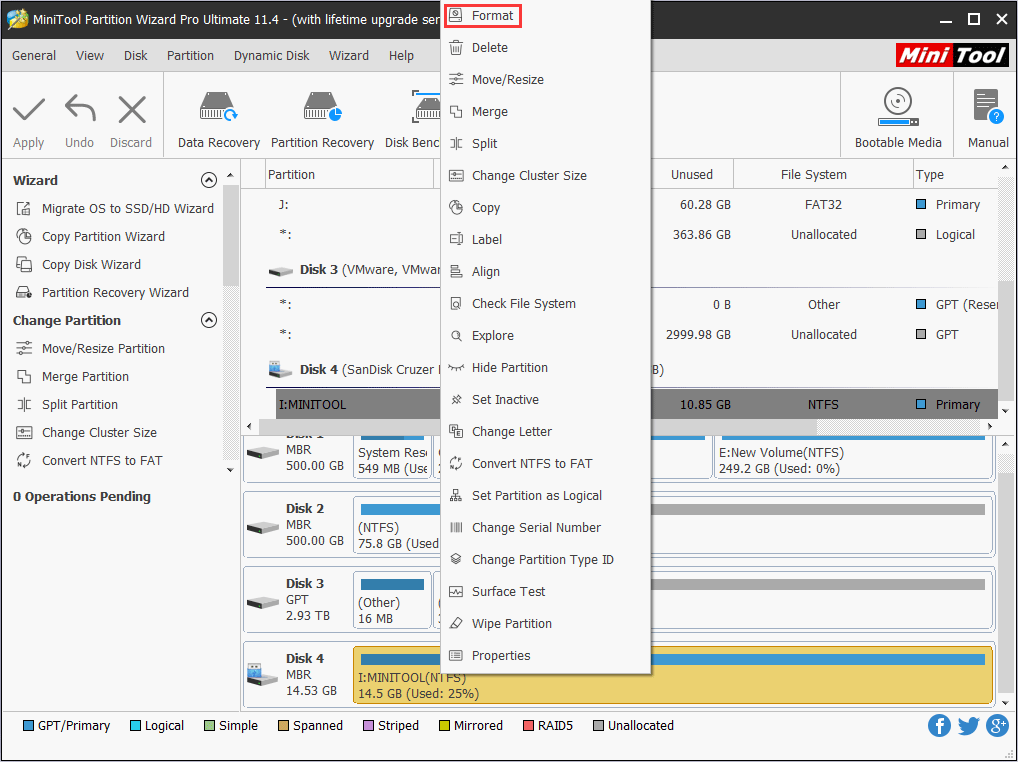
Étape 2: Choisissez un système de fichiers et cliquez sur OK dans la fenêtre pop-up.
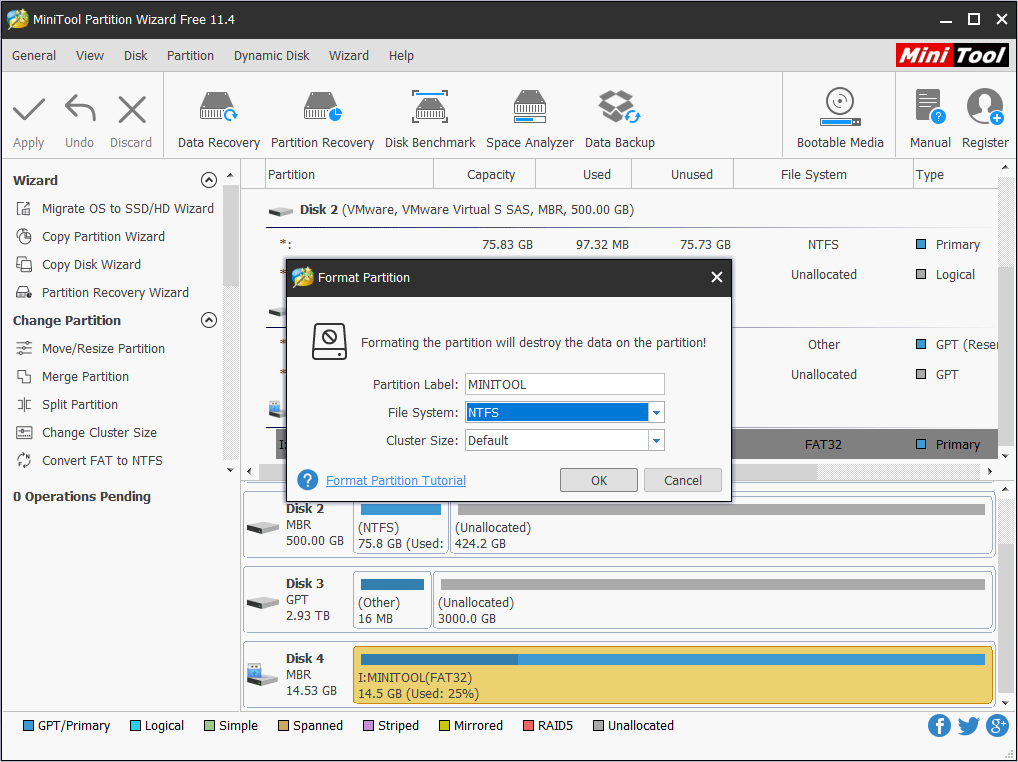
Étape 3: Cliquez sur le bouton « Appliquer » pour effectuer les opérations en cours.
Cette méthode est recommandée en premier lieu parce que parfois Windows n’a pu compléter le formatage.
Reformater une clé USB avec Gestion de disque
Gestion de disque est un logiciel de gestion de disque intégré. Vous pouvez y reformater la clé USB.
Voici le tutoriel.
Étape 1: Appuyez sur les touches « Windows + R » simultanément.
Étape 2: Entrez « diskmgmt.msc » dans le champ « Exécuter« . Puis, appuyez sur la touche Enter pour ouvrir la Gestion de disque.
Étape 3: Cliquez avec le bouton droit de la souris sur la partition de la clé USB et cliquez sur Formater… dans le menu contextuel.
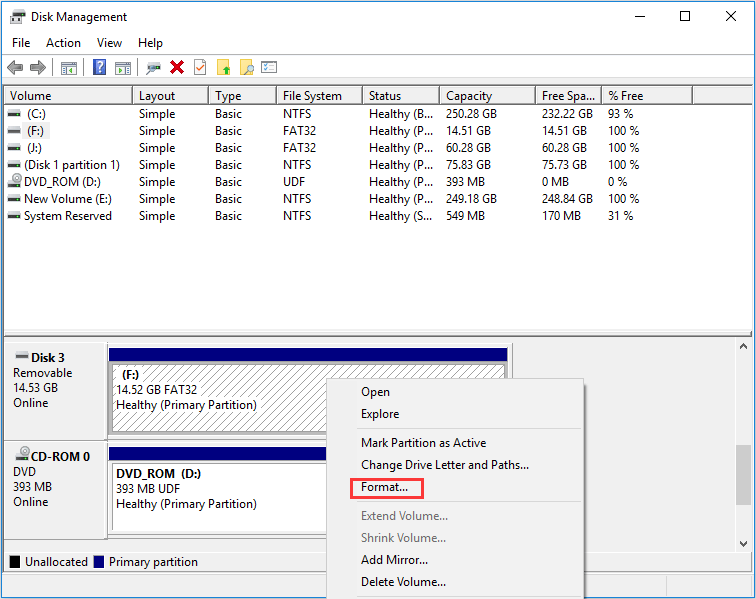
Étape 4: Choisissez un système de fichiers adéquat et conservez les autres paramètres par défaut. Ensuite, cliquez sur le bouton OK pour lancer le processus de reformatage.
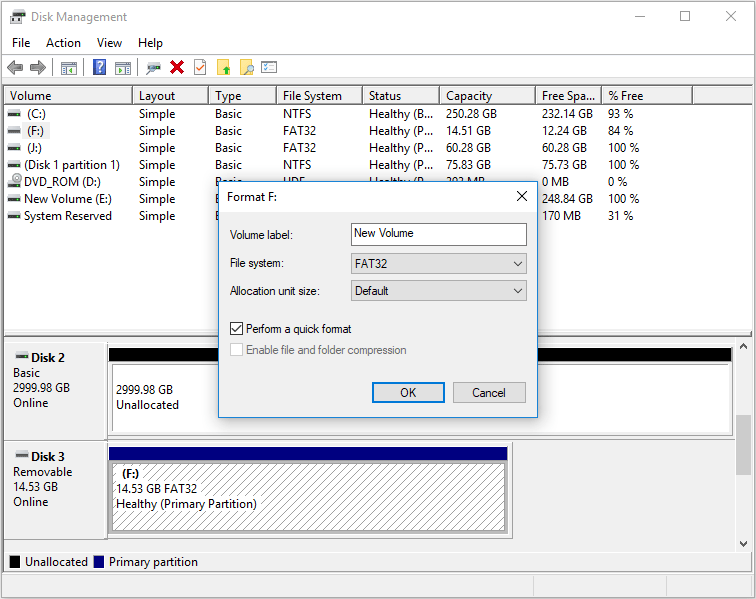
Étape 5: Cliquez sur OK dans la fenêtre pop-up d’avertissement de formatage.
Si le formatage ne s’est pas complété avec succès dans la Gestion de disque, vous pouvez essayer MiniTool Partition Wizard.
Reformater une clé USB avec Explorateur de fichiers
Cette méthode est souvent utilisée par beaucoup d’entre vous. Il vous suffit de cliquer avec le bouton droit de la souris sur la clé USB dans Ce PC, puis de choisir l’option Formater… Mais cette méthode est la plus risquée, car vous ne connaissez pas toutes les informations relatives à la clé USB.
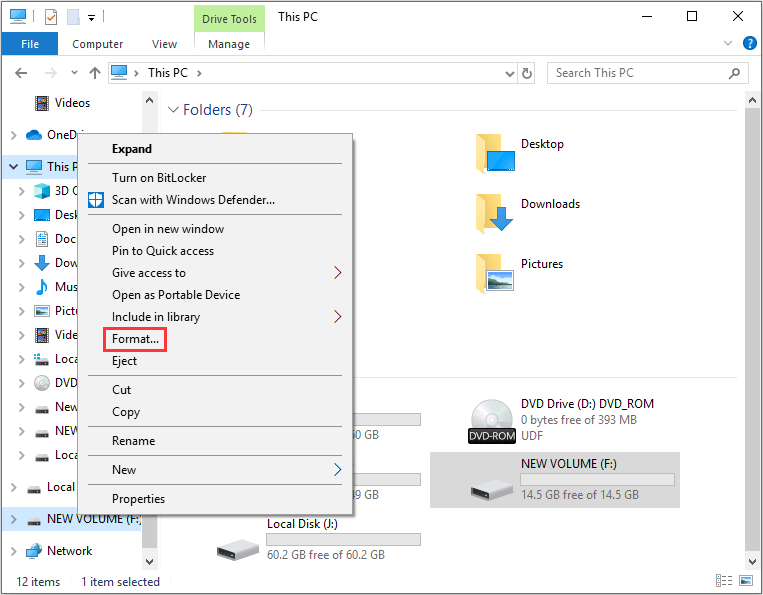
Reformater une clé USB avec Diskpart
Cette méthode est plus compliquée que les précédentes. Vous devez exécuter les étapes suivantes avec minutie.
Voici le tutoriel.
Étape 1: Ouvrez le programme diskpart.
- De même, appuyez simultanément sur les touches « Windows + R » pour ouvrir le champ Exécuter
- Tapez « cmd » dans le champ Exécuteret appuyez sur la touche Enter pour ouvrir la fenêtre Invite de commandes.
- Tapez la commande « diskpart » dans la fenêtre de saisie cmd.exe et appuyez sur la touche Enterpour ouvrir la fenêtre de saisie diskpart.exe.
Étape 2: Tapez les commandes suivantes dans la fenêtre de saisie diskpart.exe, une par une.
- list disk
- select disk 4
- list partition
- select partition 1
- format fs=fat32 quick
- exit
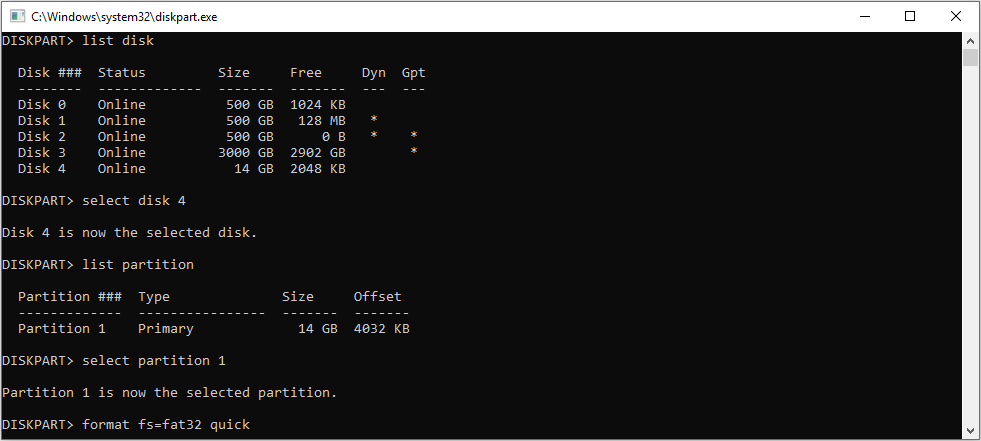
Après le reformatage, vous pouvez brancher la clé USB dans la TV Smart Samsung pour vérifier si le problème du formatage USB de la TV Smart Samsung est résolu. Si le problème est résolu, vous pouvez déplacer les fichiers vers la clé USB.
Convertir le système de fichiers entre FAT et NTFS
Comme mentionné ci-dessus, les systèmes de fichiers FAT, exFAT et NTFS sont pris en charge par la TV Smart de Samsung. Toutefois, le système de fichiers FAT ne peut pas prendre en charge un seul fichier dépassant 4 Go. C’est probablement l’une des raisons pour lesquelles vous ne pouvez pas écrire de fichiers vidéo sur le port USB de la TV Smart de Samsung.
Quelle est la façon la plus simple de formater une clé USB et d’y écrire des fichiers vidéo pour que les téléviseurs Samsung puisse les lire? Pour autant que je sache, les téléviseurs Samsung prennent en charge le format FAT (ou peut-être ExFAT aussi), mais si je formate la clé USB en FAT, je ne semble pas pouvoir y écrire (ni même la voir dans le Finder).–apple.stackexchange.com
Si ce problème est causé par la limitation à un seul fichier de 4 Go du système de fichiers FAT, vous pouvez reformater la clé USB en système de fichiers exFAT, ou vous pouvez essayer la fonctionnalité Convertir FAT en NTFS de MiniTool Partition Wizard pour convertir la clé USB en système de fichiers NTFS sans perte de données. Cette fonctionnalité n’entraînera pas la suppression de fichiers et conservera les fichiers d’origine, de sorte que vous n’aurez pas besoin de sauvegarder les données à l’avance.
MiniTool Partition Wizard FreeCliquez pour télécharger100%Propre et sûr
Voici le tutoriel.
Étape 1: Cliquez avec le bouton droit de la souris sur la partition de la clé USB et choisissez Convertir FAT en NTFS dans l’interface principale de MiniTool Partition Wizard.
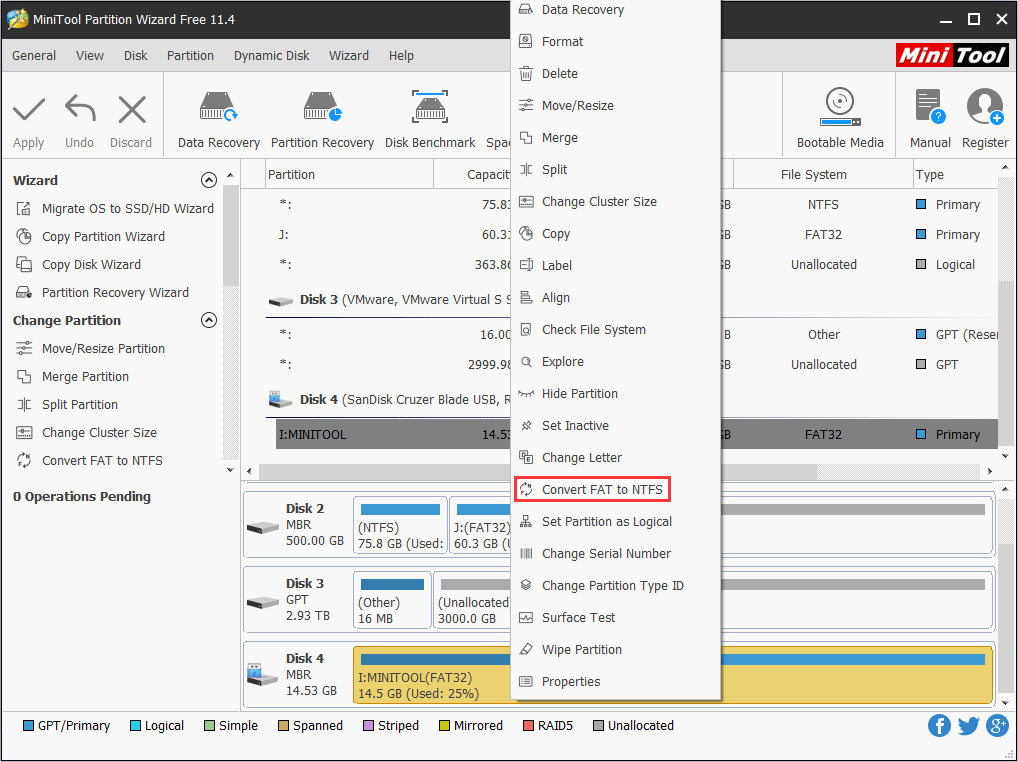
Étape 2: Cliquez sur le bouton Démarrer dans la fenêtre pop-up pour lancer le processus de conversion.
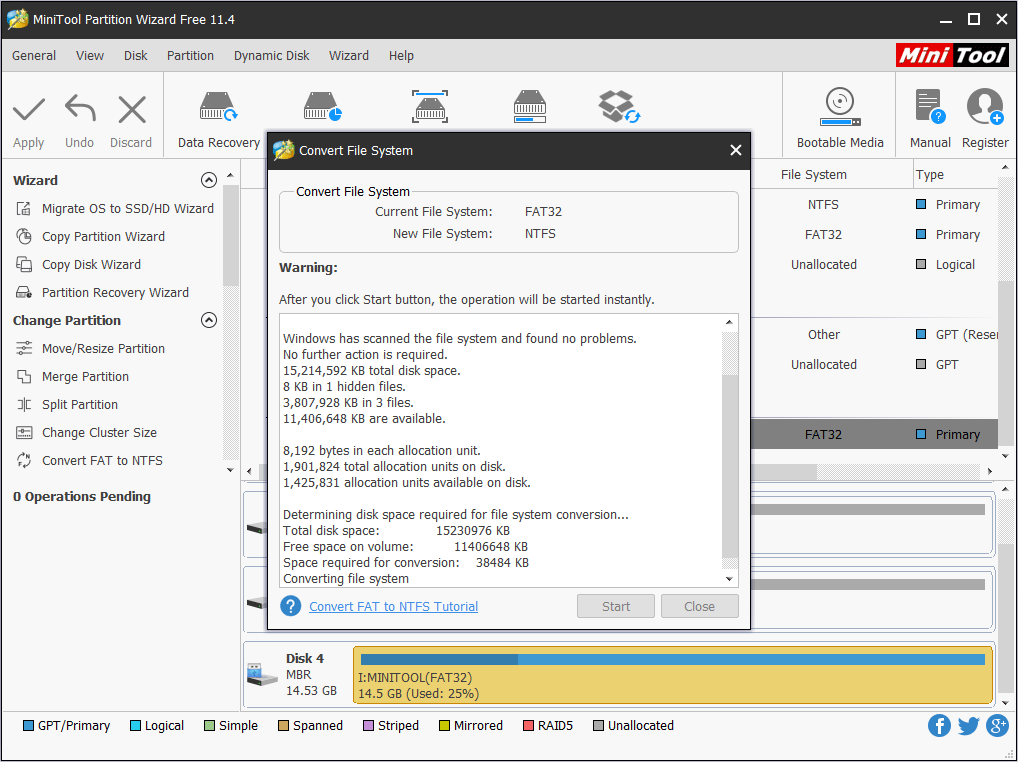
Étape 3: Cliquez sur Fermer une fois le processus de conversion terminé.
Vous pouvez également utiliser la même méthode pour convertir le système de fichiers NTFS en système de fichiers FAT sans étape de sauvegarde et sans étape de retour en arrière. Mais cette fonctionnalité n’est pas gratuite. Vous pouvez cliquer sur l’icône suivante pour acheter MiniTool Partition Wizard Édition Pro Ultime.
Vous pourriez également vous préoccuper de la manière de récupérer des données depuis une clé USB.
Conclusion
Ce post peut-il vous aider à en savoir plus sur votre TV Smart de Samsung? Est-ce que cela résout vraiment le problème du formatage des téléviseurs intelligents? Nous avons besoin de votre avis. Si vous rencontrez des difficultés pour appliquer les méthodes susmentionnées, vous pouvez nous envoyer un e-mail à [email protected] pour obtenir de l’aide, ou laisser un commentaire ci-dessous. Nous vous répondrons dans les plus brefs délais.